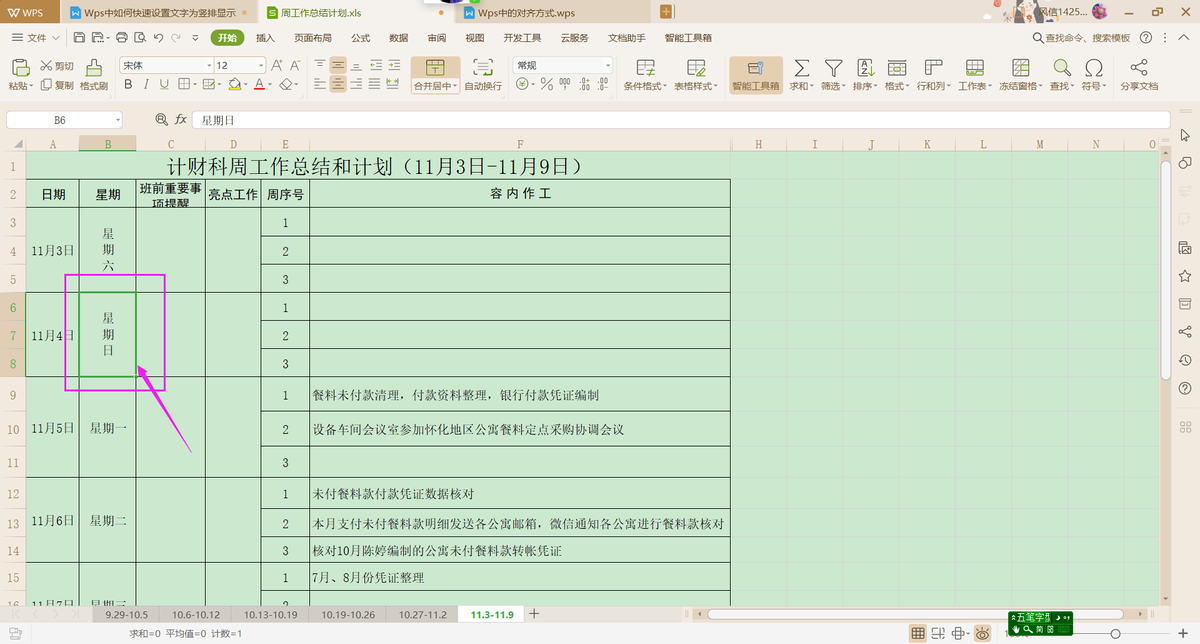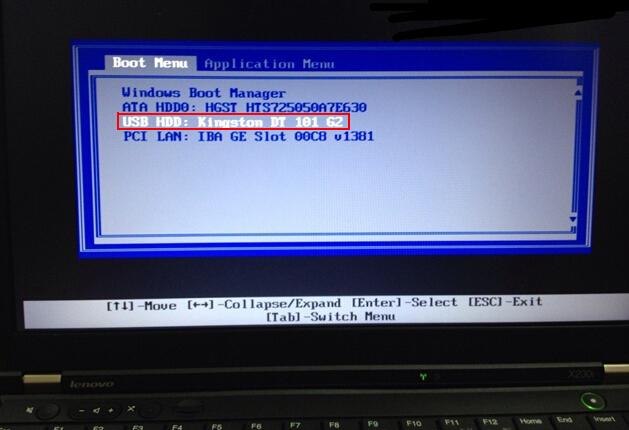工作中,表格编辑时总习惯于文字方向显示为“横向”,但是工作总是特殊情况,表格中文字方向需要显示为“竖向”,那么要如何才能快速让文字方向显示为“竖向”呢?
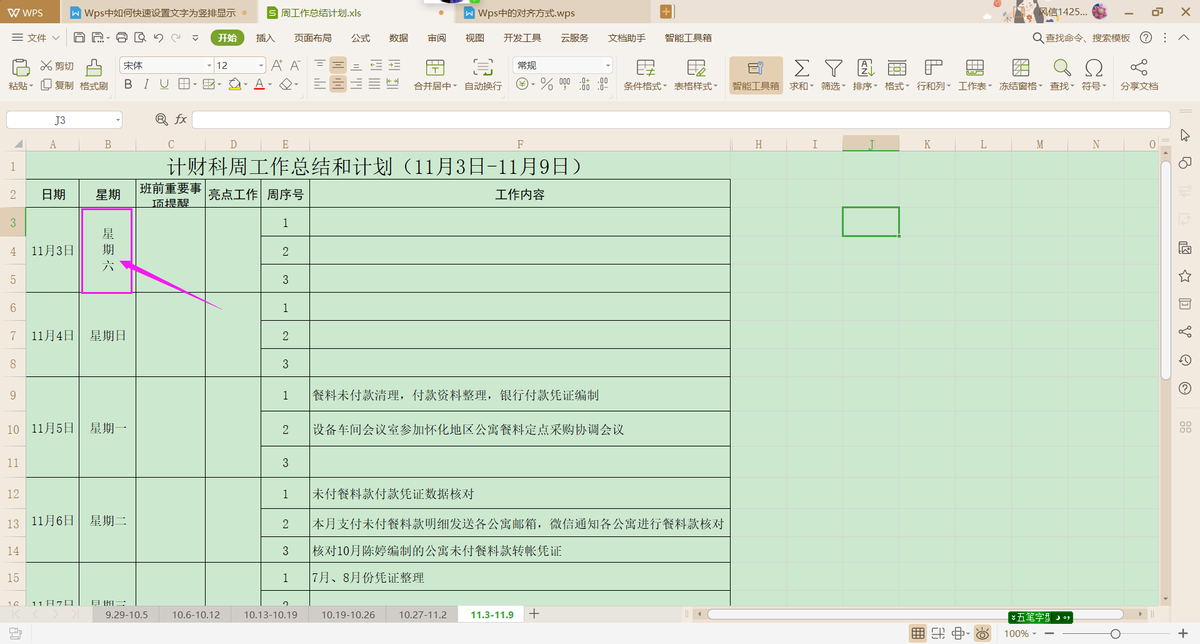
选取表格中需要改变文字方向的单元格中的文字,如下图所示:
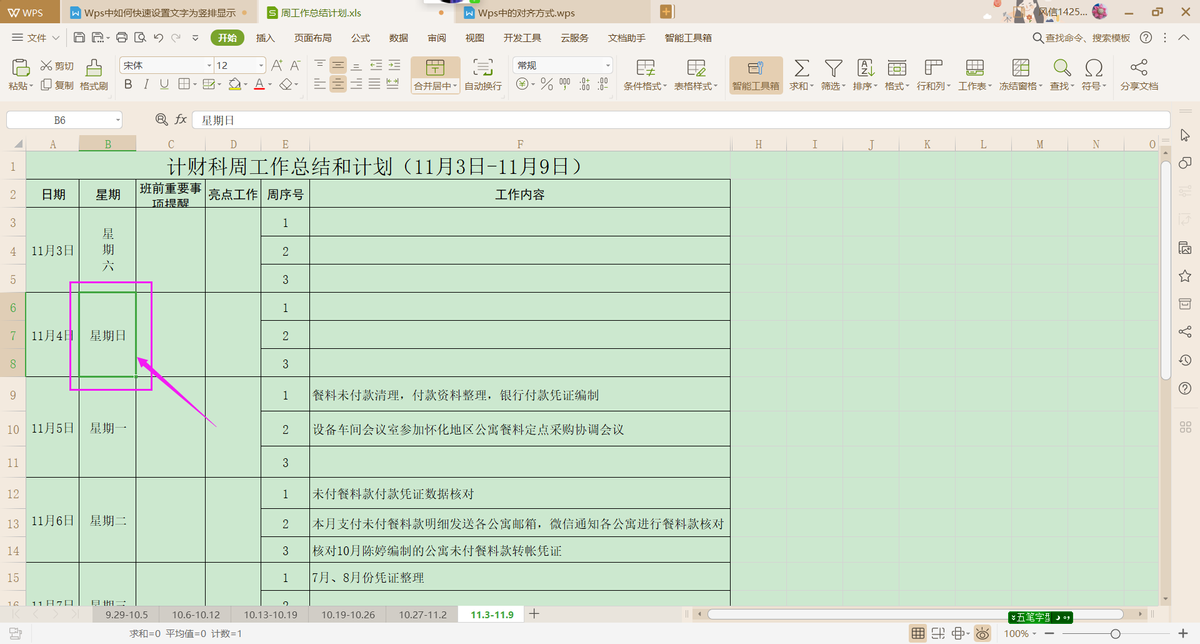
使用技巧:按住Ctrl键,可以同时选取表格多个不连续的单元格中的内容。
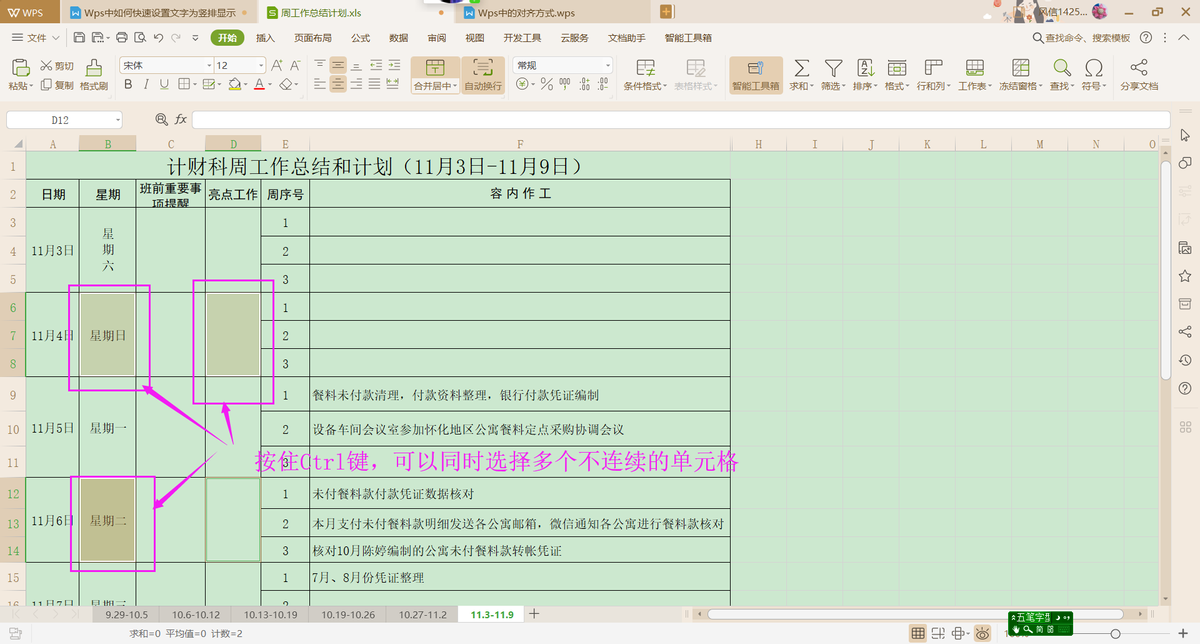
切换至“开始”命令栏,如下图所示:
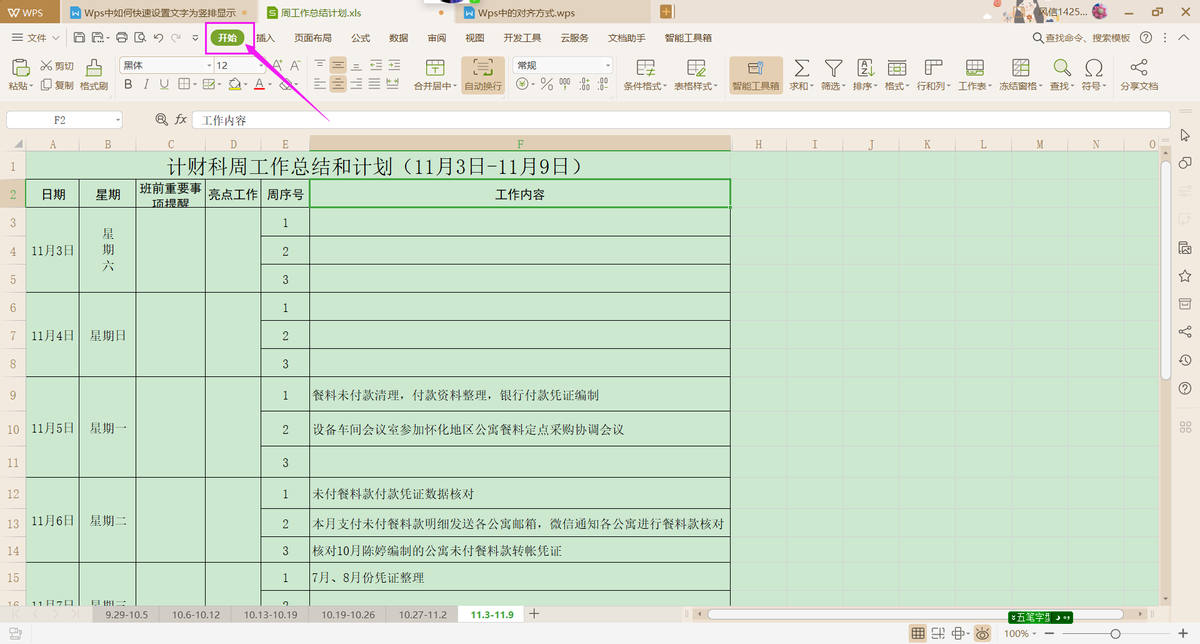
选取“开始”命令中的“格式”,如下图所示:
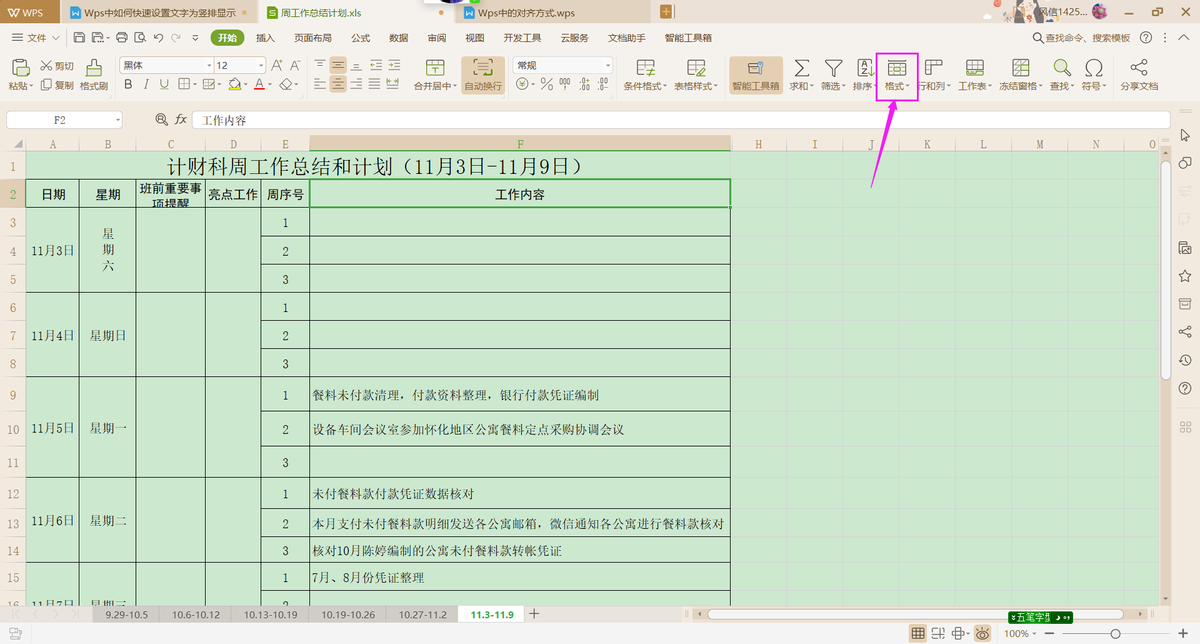
鼠标单击“格式”,在弹出的下拉菜单栏中选择“单元格...”,如下图所示:

弹出“单元格格式”的对话框,如下图所示:
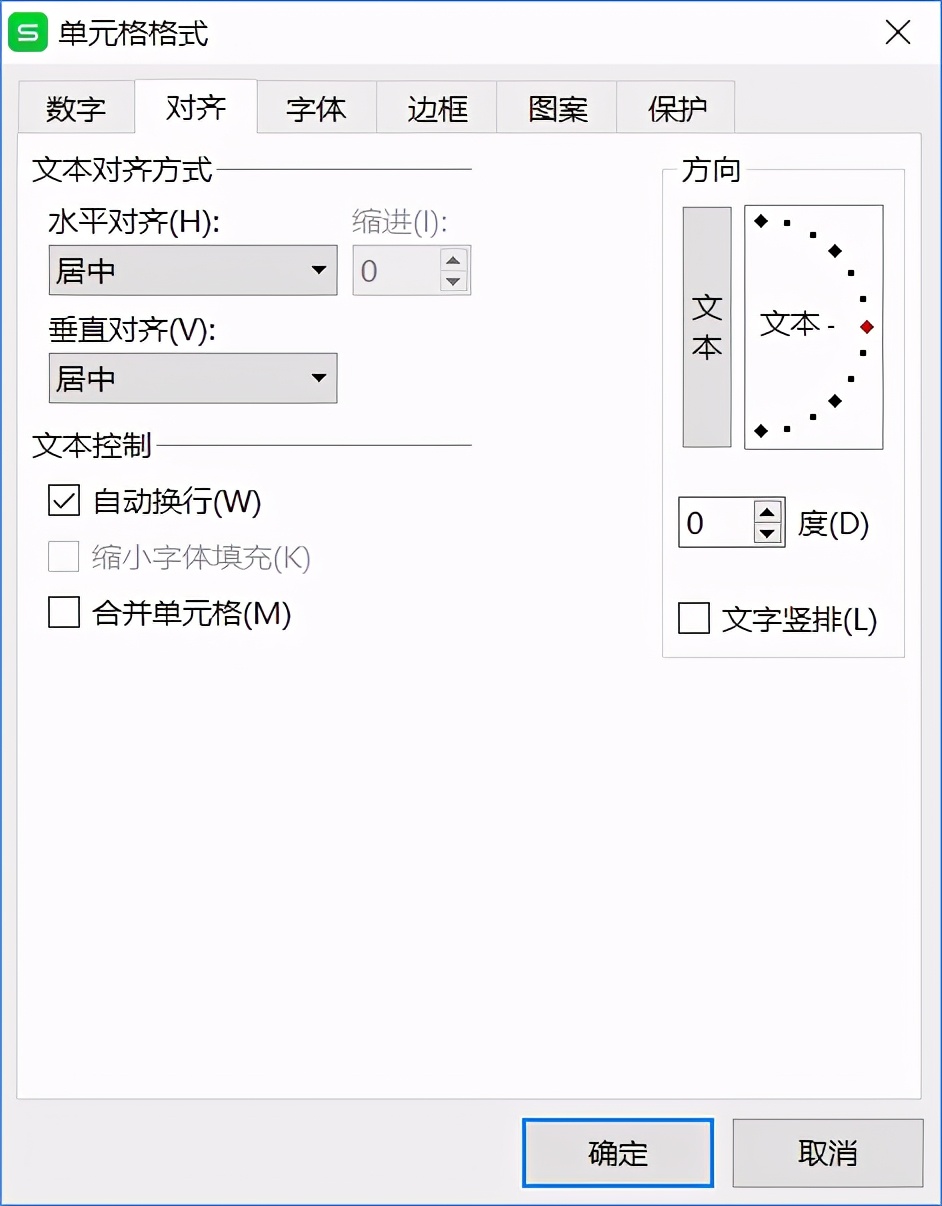
对话框中单击“方向”中的“文本”,如下图所示:
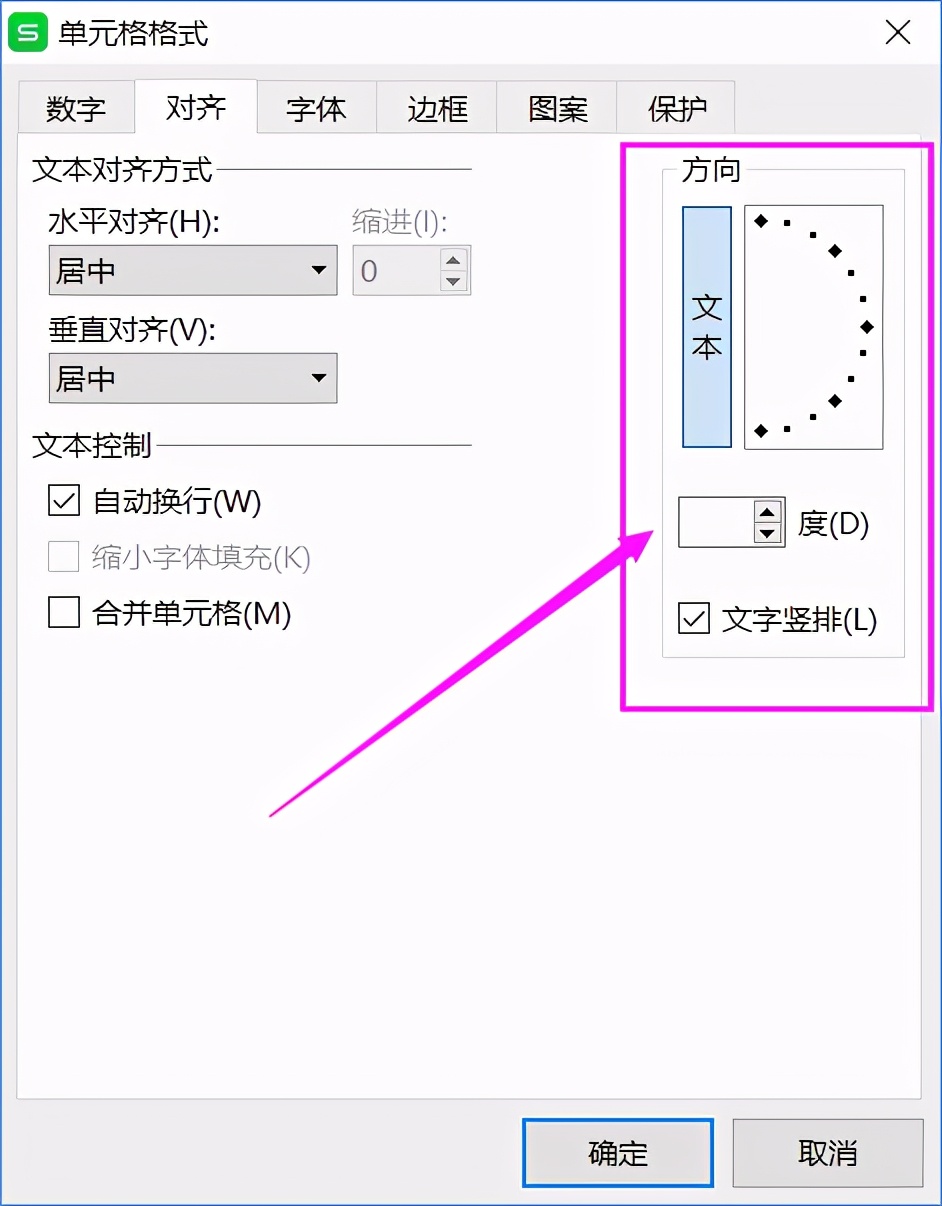
单击“确定”按钮后,单元格中的文字显示方向即为“竖排”方向,如下图所示: